Migration von XG auf XGS
Die Hardware-Appliances der XG-Serie erreichen am 31. März 2025 das End-of-Life (EOL). Software-Updates auf diesen Appliances werden kurz nach diesem Datum eingestellt. Daher empfehlen wir, schnellstmöglich auf Hardware-Appliances der XGS-Serie zu migrieren, um das Risiko einer Beeinträchtigung der Funktionalität und Sicherheit zu vermeiden.
Voraussetzungen
Bevor Sie beginnen, gehen Sie wie folgt vor:
-
Appliance-Modelle: Wählen Sie das XGS-Firewall-Modell aus, zu dem Sie migrieren möchten.
Wir empfehlen Ihnen, das XGS-Modell auszuwählen, das Ihrem XG-Modell entspricht. Wenn Sie beispielsweise die XG 230 im Einsatz haben, wählen Sie die XGS 2300.
Siehe Kompatible Geräte zum Wiederherstellen von Sicherungen prüfen.
-
Lizenzen: Fordern Sie die neue XGS Firewall in Sophos Central an und wenden Sie die erforderlichen Lizenzen an. Siehe Firewall-Lizenzen.
- SSMK: Wenn Sie einen Secure Storage Master Key (SSMK) auf Ihrer XG Firewall konfiguriert haben, stellen Sie sicher, dass Sie vor der Migration über den Master-Schlüssel und das Verschlüsselungskennwort für die Sicherung verfügen. Siehe Master-Schlüssel für sichere Speicherung.
-
SFOS Version der XG Firewall: Überprüfen Sie die SFOS-Version Ihrer XG Firewall in der linken oberen Ecke des Control Center.
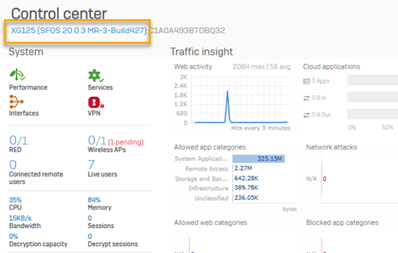
-
Flexi-Ports: Wenn Sie Flexi-Port-Module in der XG Firewall konfiguriert haben, erwerben und setzen Sie kompatible Flexi-Port-Module in der XGS Firewall ein.
Einschränkung
Flexi-Port-Module für die Firewalls der XG-Serie sind nicht mit Firewalls der XGS-Serie kompatibel. Siehe kompatible Flexi-Port-Module im Tool zum Sichern und Wiederherstellen.
Migration von einer XG-Appliance zu einer XGS-Appliance
Sie können über die Web-Admin-Oberflächen der beiden Firewalls oder mit der Zero Touch-Funktion von Sophos Central remote migrieren.
Migration über die Web-Admin-Oberfläche
Migrieren Sie basierend auf der SFOS-Version Ihrer XG Firewall.
Wenn Ihre XG Firewall Version 19.5 MR4 oder eine der 20.0-Versionen ist, gehen Sie wie folgt vor:
- Erstellen Sie eine Sicherung Ihrer XG Firewall.
-
Starten Sie die XGS Firewall.
Der Setup-Assistent aktualisiert die XGS-Firewall auf die neueste verfügbare Version.
-
Stellen Sie die Sicherung wieder her und verwenden Sie den Assistenten zum Wiederherstellen von Sicherungen, um die Schnittstellen zuzuordnen.
Wir empfehlen Ihnen, ein Upgrade auf eine Version durchzuführen, die den Assistenten zum Wiederherstellen von Sicherungen unterstützt, z. B. 19.5 MR4 oder 20.0 MR2 und höher. Mit diesem Assistenten können Sie die Ports von der XG Firewall zur XGS Firewall zuordnen.
Wenn Ihre XG Firewall Version 19.5 MR3 und früher ist, gehen Sie wie folgt vor:
-
(Optional) um den Assistenten zum Wiederherstellen von Sicherungen für die Port-Zuordnung zu verwenden, gehen Sie zu Sicherung und Firmware > Firmware und upgraden Sie auf 19.5 MR4 oder 20.0 MR2 und höher.
Wenn Sie upgraden, gehen Sie wie folgt vor:
- Erstellen Sie eine Sicherung Ihrer XG Firewall.
-
Starten Sie die XGS Firewall.
Der Setup-Assistent aktualisiert die XGS-Firewall auf die neueste verfügbare Version.
-
Stellen Sie die Sicherung wieder her und verwenden Sie den Assistenten zum Wiederherstellen von Sicherungen, um die Schnittstellen zuzuordnen.
-
Falls Sie nicht upgraden, gehen Sie wie folgt vor:
- Erstellen Sie eine Sicherung Ihrer XG Firewall.
- Starten Sie die XGS Firewall.
- Stellen Sie die Sicherung auf der XGS Firewall wieder her.
Das folgende Video zeigt, wie Sie die Sicherung und Wiederherstellung im Rahmen der Migration verwenden.

Migration mit Zero Touch
Sie können Ihre XG Firewall auch mit der Zero-Touch-Funktion von Sophos Central auf eine XGS Firewall migrieren.
So migrieren Sie mit Zero Touch:
- Erfahren Sie, wie Sie für Ihre XG-Firewall-Version migrieren. Siehe Migration über die Web-Admin-Oberfläche.
- Befolgen Sie dann die unter Ersetzen einer XG Firewall durch eine XGS Firewall mittels Zero-Touch-Bereitstellung beschriebenen Zero Touch-Anweisungen.
Hochverfügbarkeits(HA)-Setup
Um Ihre für HA konfigurierte XG Firewall zu migrieren, können Sie HA auf dem XGS-Firewall-Gerät konfigurieren und dann die Sicherung wiederherstellen. Alternativ können Sie die Sicherung wiederherstellen und dann HA konfigurieren.
Hinweis
Beim Wiederherstellen einer Sicherung mit HA auf einer Firewall ohne HA wird die HA-Konfiguration durch den Wiederherstellungsprozess nicht wiederhergestellt. Da Ihre XGS Firewall neu ist und keine HA-Konfiguration aufweist, müssen Sie HA manuell konfigurieren.
Gehen Sie wie folgt vor, um die für HA konfigurierte XG Firewall zu migrieren:
- Stellen Sie die beiden XGS-Firewall-Geräte in Ihrem Netzwerk bereit. Siehe HA-Bereitstellungsanforderungen.
- Erstellen Sie eine Sicherung vom primären Gerät der XG Firewall.
- Befolgen Sie die für Ihre XG-Firewall-Version beschriebenen Anweisungen unter Migration über die Web-Admin-Oberfläche.
Das folgende Video zeigt, wie Sie migrieren, wenn Ihre XG Firewall für HA konfiguriert ist.

Wireless-Modelle
Siehe Sichern und Wiederherstellen von Wireless-Modellen.
Nach der Migration
Sophos Central-Registrierung
Gehen Sie wie folgt vor, um Ihre neue XGS Firewall über Sophos Central zu verwalten:
- Registrieren Sie Ihre neue Firewall bei Sophos Central.
- Aktivieren Sie alle gewünschten Services. Synchronized Security wird automatisch aktiviert, wenn Sie die Registrierung abgeschlossen haben.
- Fügen Sie die neue Appliance manuell zu den erforderlichen Gruppen in Sophos Central hinzu.
Siehe Aktivieren der Verwaltung von Sophos Firewall in Sophos Central.
Berichte
Sie können die Berichte auf Ihrer XG Firewall nicht auf die neue XGS Firewall übertragen. Sie können jedoch die von Central Firewall Reporting (CFR) in Sophos Central generierten Berichte auf die neue XGS Firewall übertragen. Dazu müssen Sie die CFR-Lizenz, die Sie auf der alten Appliance verwendet haben, auf die neue Appliance übertragen. Die CFR-Lizenz wird nicht übertragen, wenn Sie die Firewall-Lizenz übertragen.
Gehen Sie wie folgt vor, um die CFR-Lizenz auf die neue Appliance zu übertragen:
-
Stellen Sie sicher, dass Sophos Central-Berichterstellung verwenden auf der neuen Firewall aktiviert ist.
Melden Sie sich dazu bei der neuen Firewall an und gehen Sie zu System > Sophos Central.
Siehe Aktivieren der Verwaltung von Sophos Firewall in Sophos Central.
-
Klicken Sie auf das Profilsymbol, gehen Sie zu Lizenzen und klicken Sie auf Firewall-Lizenzen.
- Klicken Sie unter Lizenzdetails neben Central Firewall Reporting auf Verwalten.
-
Wählen Sie für die XG Firewall Lizenzen und Daten mit dem Austauschgerät verknüpfen.
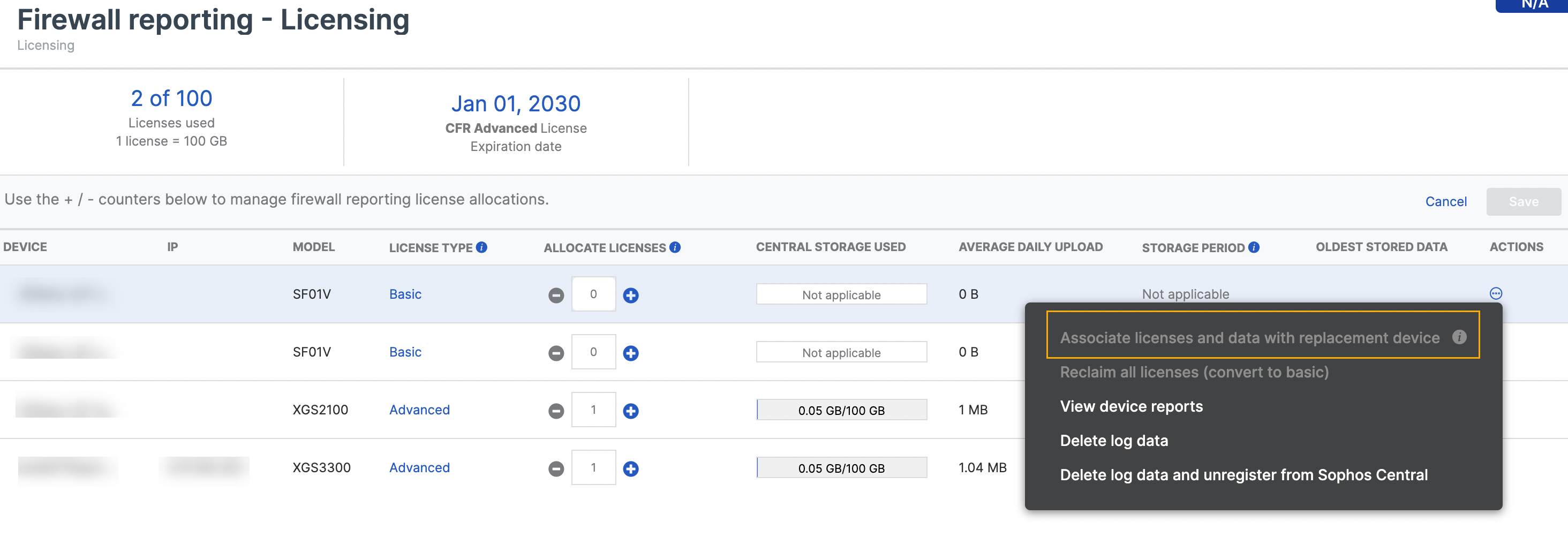
-
Wählen Sie unter Lizenzen und Daten verknüpfen die neue XGS Firewall aus.
SD-WAN-Verbindungsgruppen
Wenn Sie die alte XG Firewall in einer SD-WAN-Verbindungsgruppe in Sophos Central konfiguriert haben, müssen Sie die neue XGS Firewall zu dieser Gruppe hinzufügen.
Gehen Sie nach der Migration wie folgt vor:
- Melden Sie sich bei der neuen Firewall an.
-
Löschen Sie die Firewall-Regeln und VPN-Tunnel, die von Sophos Central erstellt wurden.
- Gehen Sie zu Regeln und Richtlinien > Firewall-Regeln und löschen Sie die Regeln mit dem Präfix Central_.
- Gehen Sie zu Site-to-Site VPN > IPsec und löschen Sie die Tunnel mit dem Präfix Central_.
-
Fügen Sie in Sophos Central die neue XGS Firewall zur SD-WAN-Verbindungsgruppe hinzu.
Zero Trust Network Access (ZTNA)-Gateways
Wenn Sie die alte XG Firewall als ZTNA-Gateway verwenden, ersetzen Sie diese nach der Migration in Sophos Central durch die neue XGS Firewall.
Gehen Sie dazu folgendermaßen vor:
- Gehen Sie in Sophos Central zu Ihre Produkte verwalten > ZTNA > Gateways.
- Klicken Sie auf das Gateway mit der alten XG-Appliance.
- Wählen Sie unter Gateway bearbeiten in der Liste Firewall die neue XGS Firewall als Gateway aus.
Verbundene Geräte
Nach der Migration werden die SD-RED-Geräte und Access Points automatisch in der XGS Firewall verfügbar, wenn Sie die XG Firewall vom Netzwerk trennen.
Wenn Sie möchten, dass die XG Firewall mit dem Netzwerk verbunden bleibt, gehen Sie wie folgt vor:
- Löschen Sie bei SD-RED-Geräten die SD-RED-Konfiguration von der XG Firewall. Die SD-RED-Geräte werden dann auf die neue Firewall umgestellt.
- Access Points müssen Sie in der XGS Firewall akzeptieren.
Weitere Ressourcen